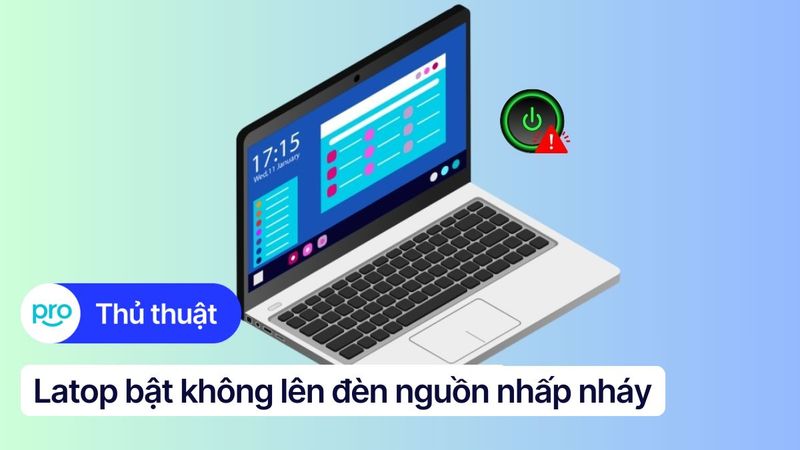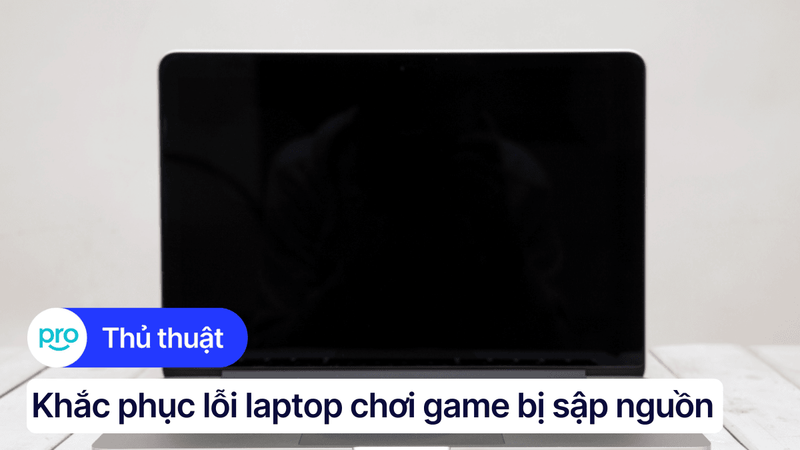Laptop bị sập nguồn bật không lên: Nguyên nhân, cách khắc phục
Sự cố máy tính, laptop bị sập nguồn và bật không lên có thể xuất phát từ nhiều nguyên nhân. Trong đó có thể kể đến như lỗi phần cứng, nguồn điện không ổn định hoặc hỏng bộ nguồn. Vậy nguyên nhân cụ thể là gì và làm thế nào để khắc phục tình trạng này? Hãy cùng tìm hiểu ngay sau đây.
1. Những điểm chính
Tìm hiểu những nguyên nhân phổ biến dẫn đến việc laptop bị sập nguồn bật không lên như: lỗi nguồn điện, lỗi pin, lỗi phần cứng,...
Hướng dẫn cách khắc phục máy tính, laptop bị sập nguồn bật không lên bằng nhiều cách: kiểm tra nguồn điện, kiểm tra pin, kiểm tra và xử lý phần cứng.
Những lưu ý người dùng cần ghi nhớ khi sử dụng laptop hoặc máy tính để tránh sập nguồn đột ngột.
Một số câu hỏi liên quan về máy tính, laptop bị sập nguồn bật không lên như: cách phòng tránh laptop sập nguồn đột ngột, chi phí sửa laptop sập nguồn là bao nhiêu.
2. Nguyên nhân laptop bị sập nguồn bật không lên
2.1 Lỗi nguồn điện:
Lỗi nguồn điện là một trong những nguyên nhân phổ biến khiến laptop bị sập nguồn và không thể khởi động lại. Dấu hiệu dễ nhận thấy bao gồm laptop không lên nguồn, đèn báo sạc không sáng và quạt tản nhiệt không hoạt động.
Nguyên nhân có thể do adapter bị hỏng hoặc không cung cấp đủ điện áp, dây nguồn bị đứt, chập cháy,... Trong trường hợp này, bạn cần kiểm tra kỹ adapter, dây nguồn và ổ cắm điện để xác định vấn đề và đưa ra giải pháp khắc phục phù hợp.
2.2 Lỗi Pin
Lỗi pin là nguyên nhân thường gặp khiến laptop không thể hoạt động ổn định, đặc biệt khi không kết nối với nguồn sạc. Các dấu hiệu nhận biết bao gồm laptop chỉ hoạt động khi cắm sạc nhưng tắt ngay khi rút sạc, thời lượng pin sử dụng giảm đáng kể, hoặc pin báo dung lượng không chính xác (báo ảo).

Laptop bị lỗi pin
Nguyên nhân chủ yếu là do pin bị chai sau thời gian dài sử dụng, pin bị hỏng hoặc cell pin gặp lỗi. Trong trường hợp này, người dùng nên kiểm tra tình trạng pin và cân nhắc thay pin mới để đảm bảo thiết bị hoạt động bình thường.
2.3 Lỗi phần cứng:
Các dấu hiệu nhận biết bao gồm laptop lên nguồn nhưng không hiển thị màn hình do lỗi phần cứng là phát ra tiếng bíp liên tục, chạy chậm, hoặc nóng bất thường.
Nguyên nhân có thể do RAM bị lỗi, ổ cứng hỏng, card màn hình gặp sự cố, mainboard hoặc chip bị lỗi, quạt tản nhiệt ngừng hoạt động, hoặc máy bị quá nhiệt do lâu ngày không được vệ sinh.
Khi gặp các tình trạng này, người dùng nên kiểm tra từng bộ phận hoặc mang thiết bị đến trung tâm sửa chữa để khắc phục kịp thời.
2.4 Lỗi phần mềm:
Lỗi phần mềm cũng có thể là nguyên nhân khiến laptop bị sập nguồn hoặc không thể khởi động. Khi máy bị virus hoặc mã độc xâm nhập, nó có thể gây ra tình trạng máy đơ hoặc tắt nguồn đột ngột.
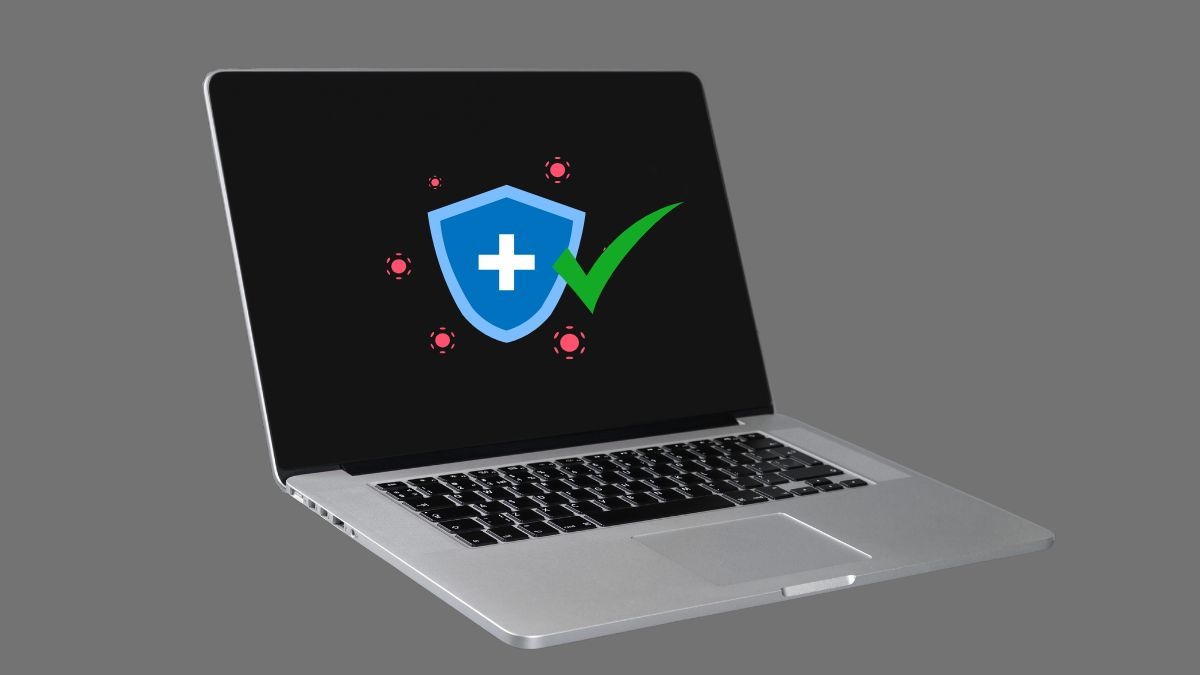
Người dùng cần dùng phần mềm quét virus
Ngoài ra, sự xung đột giữa các phần mềm hoặc với thiết bị ngoại vi như chuột máy tính, USB cũng có thể làm laptop không lên màn hình hoặc không phản hồi. Để khắc phục, người dùng cần quét virus, cập nhật phần mềm, hoặc tháo bỏ các thiết bị ngoại vi không cần thiết để xác định nguyên nhân.
3. Cách khắc phục máy tính, laptop bị sập nguồn bật không lên
Khi laptop của bạn gặp tình trạng sập nguồn đột ngột và không thể bật lên, có thể do nhiều nguyên nhân khác nhau. Dưới đây là hướng dẫn chi tiết cách khắc phục từng lỗi:
3.1 Kiểm tra nguồn điện
Đầu tiên, bạn cần kiểm tra nguồn điện, bao gồm ổ cắm, dây sạc và adapter. Thử cắm sạc vào ổ điện khác để loại trừ khả năng ổ cắm không hoạt động. Kiểm tra xem dây sạc có bị đứt, gãy hay không.

Kiểm tra nguồn điện
Đảm bảo adapter vẫn cung cấp điện đúng cách, nếu không, thay thế adapter mới.
3.2 Kiểm tra pin
Nếu laptop chỉ chạy khi cắm sạc nhưng không lên khi rút sạc, pin có thể đã bị chai hoặc hỏng. Để khắc phục tạm thời, tháo pin ra và chờ khoảng 2 phút rồi lắp lại, sau đó thử khởi động lại.
Nếu vẫn không lên, bạn có thể thử sử dụng trực tiếp khi cắm sạc. Tuy nhiên, việc thay pin mới là giải pháp lâu dài.
3.3 Kiểm tra và xử lý phần cứng
Nếu các bước trên không hiệu quả, bạn cần kiểm tra các phần cứng của laptop. Nếu không có kinh nghiệm, nên mang laptop đến trung tâm sửa chữa để tránh làm hỏng thêm.

Kiểm tra và xử lý phần cứng
3.3.1 Kiểm tra màn hình
Hãy thử kết nối laptop với một màn hình ngoài, chẳng hạn như tivi. Nếu thiết bị có thể hiển thị trên màn hình khác, thì màn hình laptop của bạn có thể gặp vấn đề.
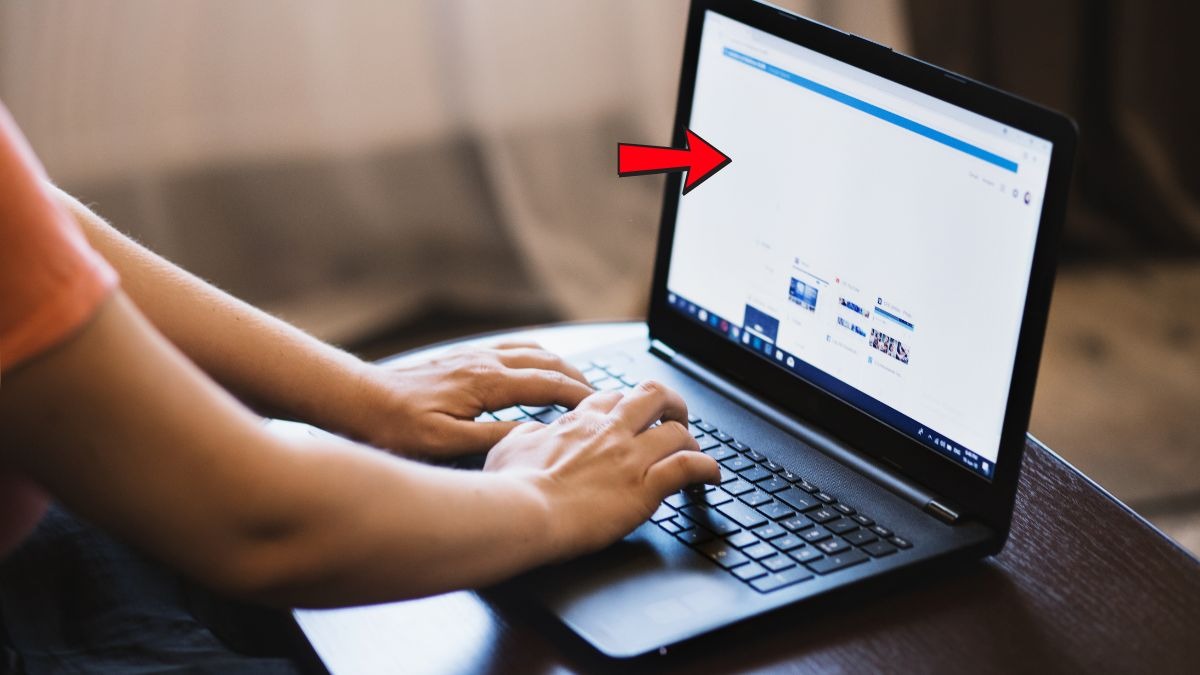
Kiểm tra màn hình
3.3.2 Tháo và lắp lại RAM
Tháo RAM ra, vệ sinh sạch sẽ cả RAM lẫn khe cắm, sau đó lắp lại RAM. Nếu bạn có hai thanh RAM, thử tháo từng thanh và khởi động lại laptop. Nếu một thanh RAM không hoạt động, có thể nó đã bị hỏng.

Tháo và lắp lại RAM
Nếu cả hai thanh RAM vẫn hoạt động khi lắp vào một khe, có thể khe cắm còn lại bị hỏng.
3.3.3 Thay card màn hình
Khi card màn hình gặp sự cố, laptop có thể không hiển thị hình ảnh hoặc màn hình bị nhiễu. Nếu card màn hình rời bị lỗi, bạn cần thay thế bằng card mới phù hợp với laptop. Tuy nhiên, nếu sử dụng card tích hợp, bạn có thể cần thay toàn bộ bo mạch chủ, và tốt nhất là mang máy đến trung tâm sửa chữa chuyên nghiệp.
3.3.4 Vệ sinh quạt tản nhiệt
Quạt tản nhiệt bám bụi lâu ngày có thể làm giảm hiệu quả làm mát, khiến laptop bị quá nhiệt và không khởi động. Khi nhiệt độ cao, các bộ phận bên trong máy có thể bị hư hỏng, dẫn đến tình trạng không lên nguồn.

Vệ sinh quạt tản nhiệt
Vệ sinh quạt tản nhiệt định kỳ giúp đảm bảo laptop hoạt động ổn định và tránh hư hỏng do nhiệt độ quá cao.
3.3.5 Sửa lỗi bo mạch chủ
Bo mạch chủ hỏng có thể là nguyên nhân chính khiến laptop không thể khởi động, gây ra tình trạng sập nguồn. Đây là lỗi phần cứng nghiêm trọng, có thể do các linh kiện trên bo mạch bị hỏng hoặc mạch điện bị ngắt.
Để khắc phục, bạn cần đưa máy đến trung tâm sửa chữa chuyên nghiệp để kiểm tra và thay thế linh kiện nếu cần thiết.
3.3.6 Các lỗi phần cứng khác
Nếu các biện pháp trên không khắc phục được lỗi, có thể laptop gặp phải các vấn đề phần cứng khác như hỏng RAM, ổ cứng, hoặc card màn hình. Những lỗi này yêu cầu kiểm tra chi tiết để xác định nguyên nhân và sửa chữa.

Kiểm tra các lỗi phần cứng khác
Bạn nên đưa laptop đến trung tâm sửa chữa uy tín để được hỗ trợ và khắc phục triệt để.
3.4 Lỗi phần mềm
Nếu laptop không lên nguồn do lỗi phần mềm, bạn có thể thử cài lại hệ điều hành hoặc sử dụng các phần mềm cứu hộ như Hiren’s Boot CD, miniPE, WinBuilder.
Ngoài ra, việc rút các thiết bị ngoại vi (chuột, USB, thẻ nhớ) cũng có thể giúp laptop khởi động lại, vì hệ thống có thể đang cố gắng khởi động từ các thiết bị này.
4. Lưu ý khi sử dụng laptop/máy tính để tránh sập nguồn đột ngột
Sử dụng sạc chính hãng, công suất phù hợp: Chọn sạc đúng chuẩn và phù hợp với công suất của máy để đảm bảo an toàn và hiệu quả sạc.
Không dùng sạc hỏng, nguồn điện chập chờn: Tránh sử dụng sạc hỏng hoặc nguồn điện không ổn định để bảo vệ phần cứng và pin.
Vệ sinh laptop thường xuyên: Vệ sinh máy thường xuyên, đặc biệt là quạt tản nhiệt để tránh quá nhiệt.
Tháo USB, thẻ nhớ trước khi khởi động: Rút các thiết bị ngoại vi để tránh xung đột phần mềm hoặc phần cứng.
Không cài phần mềm, hệ điều hành không rõ nguồn gốc: Chỉ cài đặt phần mềm từ nguồn đáng tin cậy để tránh virus và lỗi hệ thống.
Sao lưu dữ liệu quan trọng thường xuyên: Lưu trữ dữ liệu quan trọng để tránh mất mát khi gặp sự cố.
Không để laptop ở nơi nóng, ẩm, bụi bẩn: Đặt máy ở nơi khô ráo, thoáng mát và tránh tiếp xúc với từ trường mạnh.
Dùng ổn áp, ổ cắm chống sét: Sử dụng ổn áp và ổ cắm chống sét để bảo vệ máy khỏi thay đổi điện áp đột ngột.
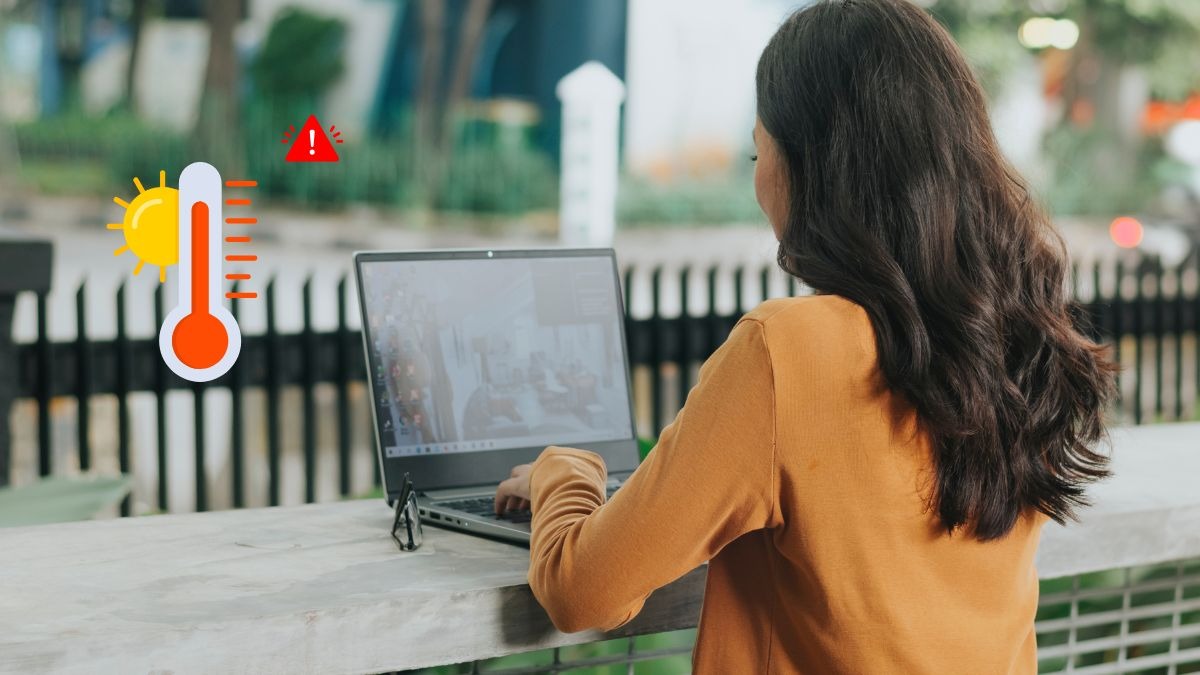
Không sử dụng laptop ở nơi có nhiệt độ nóng
5. Một số câu hỏi liên quan
5.1 Cách phòng tránh laptop sập nguồn đột ngột?
Để phòng tránh tình trạng laptop sập nguồn, bạn nên sử dụng nguồn điện ổn định, tránh sử dụng máy khi đang sạc pin quá lâu. Vệ sinh laptop định kỳ để tránh bụi bẩn gây quá nhiệt, và tắt máy khi không sử dụng để tiết kiệm năng lượng và giảm tải cho phần cứng.
5.2 Chi phí sửa laptop sập nguồn là bao nhiêu?
Chi phí sửa laptop sập nguồn phụ thuộc vào nguyên nhân và linh kiện cần thay thế, dao động từ vài trăm nghìn đến vài triệu đồng. Để có thông tin chi tiết về chi phí sửa chữa, bạn có thể liên hệ với ThinkPro để được tư vấn cụ thể.

Sửa chữa laptop tại ThinkPro
ThinkPro là địa chỉ uy tín chuyên cung cấp dịch vụ sửa chữa laptop với đội ngũ kỹ thuật viên chuyên nghiệp và trang thiết bị hiện đại. Tại ThinkPro, khách hàng sẽ nhận được sự tư vấn tận tình và dịch vụ sửa chữa chất lượng, giúp khắc phục nhanh chóng các vấn đề về laptop, đảm bảo hiệu suất làm việc của bạn luôn ổn định.
Xem thêm:
Laptop Asus không lên nguồn, không lên màn hình: Nguyên nhân và cách khắc phục
Sạc laptop phát ra tiếng kêu rè rè, liệu có phải dấu hiệu của hỏng hóc
Chúng ta đã cùng tìm hiểu các nguyên nhân và cách khắc phục tình trạng laptop bị sập nguồn bật không lên. Dù là lỗi phần cứng hay phần mềm, việc xác định chính xác nguyên nhân sẽ giúp bạn dễ dàng sửa chữa.
Nếu các biện pháp tự sửa không hiệu quả, đừng ngần ngại mang máy đến các trung tâm uy tín như ThinkPro để được hỗ trợ và khắc phục kịp thời.